对于使用win10系统的用户来说,如果遇到音响无声的情况,确实会让人感到十分焦虑,毕竟没有声音就无法正常观看影片或欣赏音乐。不过,这种情况其实并不复杂,只要按照以下步骤操作,通常就可以解决问题。

Win10音响无声的原因分析:
1、声卡驱动存在问题,可能是未安装或安装错误;
2、默认播放设备未设置正确;
3、音响本身出现故障。
Win10音响无声的解决方案:
首先,可以利用Win10自带的“声音问题疑难解答”功能来快速排查问题:“声音问题疑难解答”可以从任务栏音量图标右键菜单中找到并启动。此程序能够自动检测并修复系统中的声音相关问题,是一种非常便捷的方式。
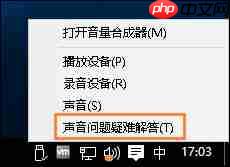
系统会自动执行检测与修复流程,用户只需耐心等待即可。一旦检测完成,系统会自动完成修复或提供相应的修复建议,用户只需按照指示操作即可。
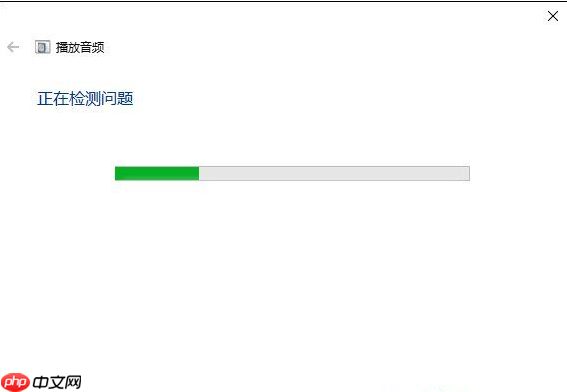
更新或重装音频驱动程序
若上述方法无效,则需要借助设备管理器来处理音频驱动问题。可以通过Cortana搜索框输入“设备管理器”来访问,或者在开始菜单右键选择此选项。在设备管理器中定位到“声音、视频和游戏控制器”,展开后选择对应的声卡。右键点击该设备后选择“更新驱动程序软件”。通常情况下,这种方法可以有效解决驱动问题。若仍无法解决,可尝试先卸载该设备,再通过“扫描检测硬件改动”功能重新安装声卡。
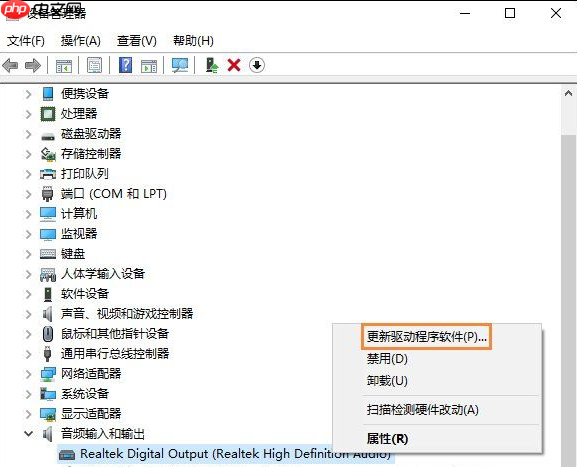
检查默认音频设备设置
若默认音频设备配置有误,也可能导致音响无声音现象。此时,右键点击任务栏的声音图标,选择“播放”选项查看当前可用的播放设备。确保正确的播放设备(如音箱或耳机)被设置为默认。只需在目标设备上右键点击并选择“设为默认设备”即可。
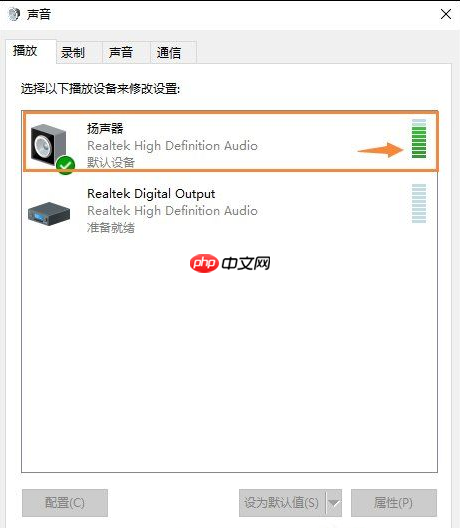
调整默认声音格式
若上述方法均未能解决问题,可以尝试调整默认声音格式。某些情况下,音频无法播放可能是由于采样频率或位深度设置不当引起的。可在声音设置页面中选择默认音频播放设备,点击“属性”后切换至“高级”选项卡,在“默认格式”列表中挑选适合的选项,随后点击“测试”按钮验证效果。
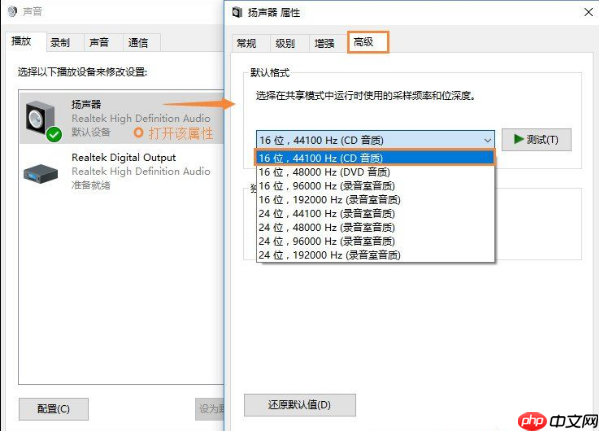
检查音响连接状态及硬件状况
最后一步是确认音响与电脑之间的物理连接是否稳固,检查音响电源是否开启,同时确保音频线已正确插入电脑的绿色音频输出接口。如果是2.1声道音响,还需核实低音炮与其他音箱间的连接是否准确——即小音箱应连接至低音炮的输出端口,而电脑的音频线则需接入低音炮的输入端口。

若已完成所有上述设置但仍无声音输出,则建议更换另一套音响进行测试,以排除音响自身故障的可能性。
总结而言,上述几种解决Win10音响无声的办法都非常直观且易于实施。很多时候,当我们花费大量时间寻找问题根源时,才发现原来答案其实很简单。

每个人都需要一台速度更快、更稳定的 PC。随着时间的推移,垃圾文件、旧注册表数据和不必要的后台进程会占用资源并降低性能。幸运的是,许多工具可以让 Windows 保持平稳运行。




Copyright 2014-2025 https://www.php.cn/ All Rights Reserved | php.cn | 湘ICP备2023035733号